1、打开word,进入其主界面中;

2、点击插入,选择形状工具,在箭头总汇类别中点击下弧形箭头;
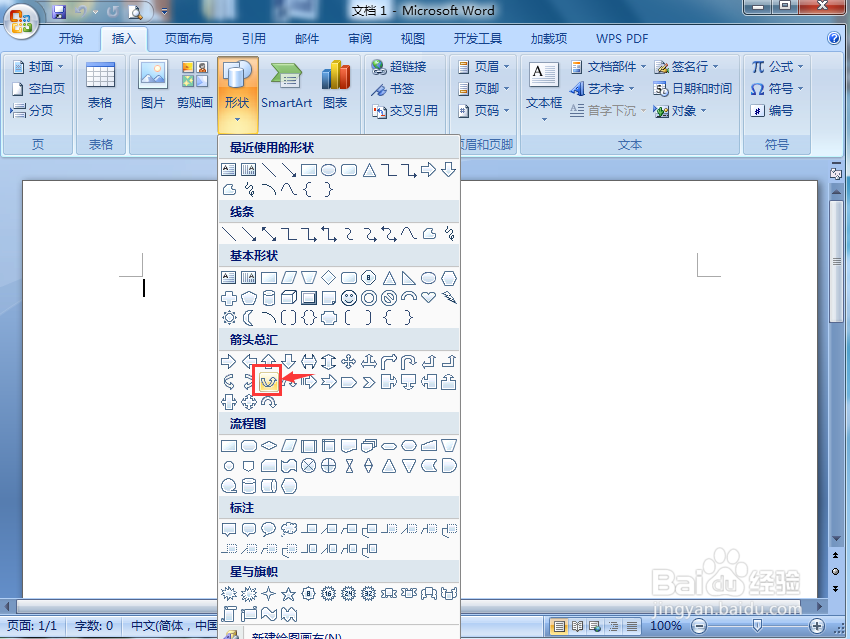
3、按下鼠标左键不放,拖动鼠标,出现一个下弧形箭头;

4、点击格式,选择形状填充;

5、点击形状填充中的纹理,选择花岗岩;

6、点击阴影效果,选择投影里的阴影样式1;

7、我们就在word中给下弧形箭头填充上了需要的花岗岩和阴影效果。

时间:2024-10-21 02:01:35
1、打开word,进入其主界面中;

2、点击插入,选择形状工具,在箭头总汇类别中点击下弧形箭头;
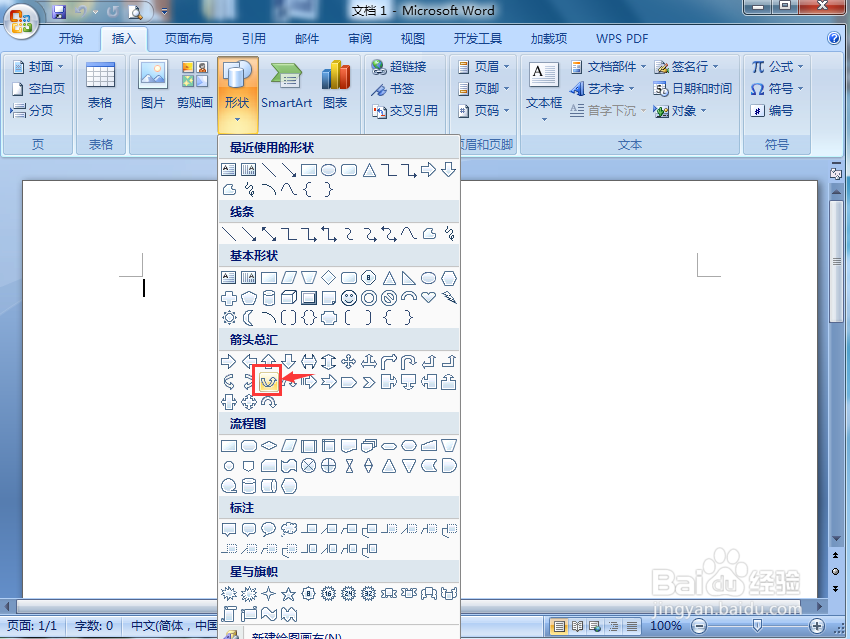
3、按下鼠标左键不放,拖动鼠标,出现一个下弧形箭头;

4、点击格式,选择形状填充;

5、点击形状填充中的纹理,选择花岗岩;

6、点击阴影效果,选择投影里的阴影样式1;

7、我们就在word中给下弧形箭头填充上了需要的花岗岩和阴影效果。

